成绩通知单打印软件,内置成绩单打印模板,也可直接从Excel中提取数据,软件可灵活设置打印的学生信息和科目及总分、名次等。使用非常方便,欢迎下载!
学生成绩单打印软件好用吗
成绩通知单打印软件(内置打印模板)功能特点
1、可灵活设置打印的学生信息和科目及总分、名次等。
2、使用本软件节约、低碳、环保,可在一张A4纸上打印8或10个学生的成绩单。
3、软件操作方便、上手快,整个操作几乎点击鼠标即可完成打印。
4、先预览观看效果后打印。
5、可打印科目成绩、总分、名次,还可打印各科成绩及总分的级平均分或班平均分。
学生成绩单打印软件怎么用
成绩通知单打印软件(内置打印模板)使用方法
一、准务好Excel成绩表
如图,准备好Excel成绩表,学生信息列和科目都可以用自己的,数量也没有要求,当然如果科目太多,可能打印不下。不要标题行。
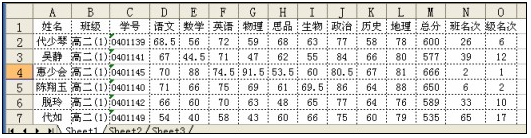
二、打开成绩表
流程:选择Excel文件→选择成绩工作表→打开成绩表(→筛选)。如下图。
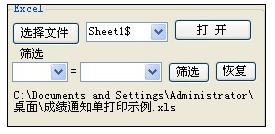
1、选择Excel文件:点击[选择文件]按钮,在打开文件对话框中选择上面准备好的Excel文件。
2、选择成绩工作表:在下拉列表中选择存好成绩的工作表,如Sheet1。
3、打开成绩表:点击[打开]按钮,即可打开成绩表。
筛选:如我想一次打印一个班级的,可以按班级进行筛选。在筛选下拉列表中选择 班级所在的列名,如F2,再选择班级,如高二(1),点击[筛选]按钮。
三、设置学生信息
就是设置打印的如姓名、班级、学号等信息。
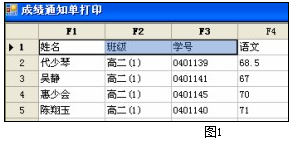

1、选择各信息的列名 在软件中打开的成绩表中,用鼠标选择各信息的列名。(如图1)
2、获取信息:在打印内容中 第一行右,点击[获取]按钮(如图2),下面蓝色字体就是显示获取的信息。
注意:也可以按自己要求的顺序和数量设置,如只想要姓名和班级,班级在前姓名在后,可选择班级后获取,再选择姓名后获取。
四、设置科目信息
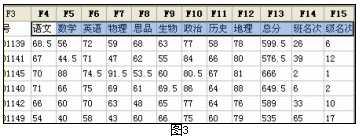
1、选择各科目的列名 在软件中打开的成绩表中,用鼠标选择各科目的列名。(如图3)
2、获取信息:在打印内容中 第二、三行右,点击[获取]按钮(如三步中的图2),下面列表中就会显示出设置的打印的科目及平均分。
注意:筛选后平均分是当前显示的筛选后的学生的平均分。请注意看上图2是的平均分说明。可以选择打印或不打印平均分。也可以按自己要求的顺序和数量设置需要打印的科目,方法是分几次选择、获取。
五、预览打印
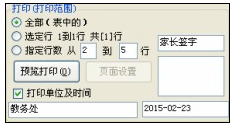
1、选择打印范围:有三种选择,成绩表中 全部、选定的行、指定的行数。
2、预览打印:点击[预览打印]按钮,可显示出预览窗口,在预览窗口中,点击[打印]按钮(下图中的第一个按钮),可打印。
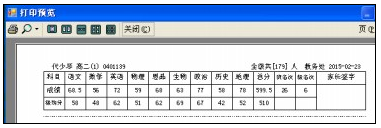
- PC官方版
- 安卓官方手机版
- IOS官方手机版










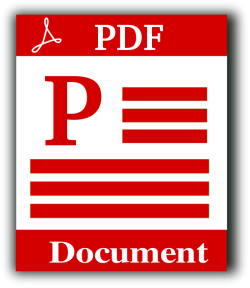



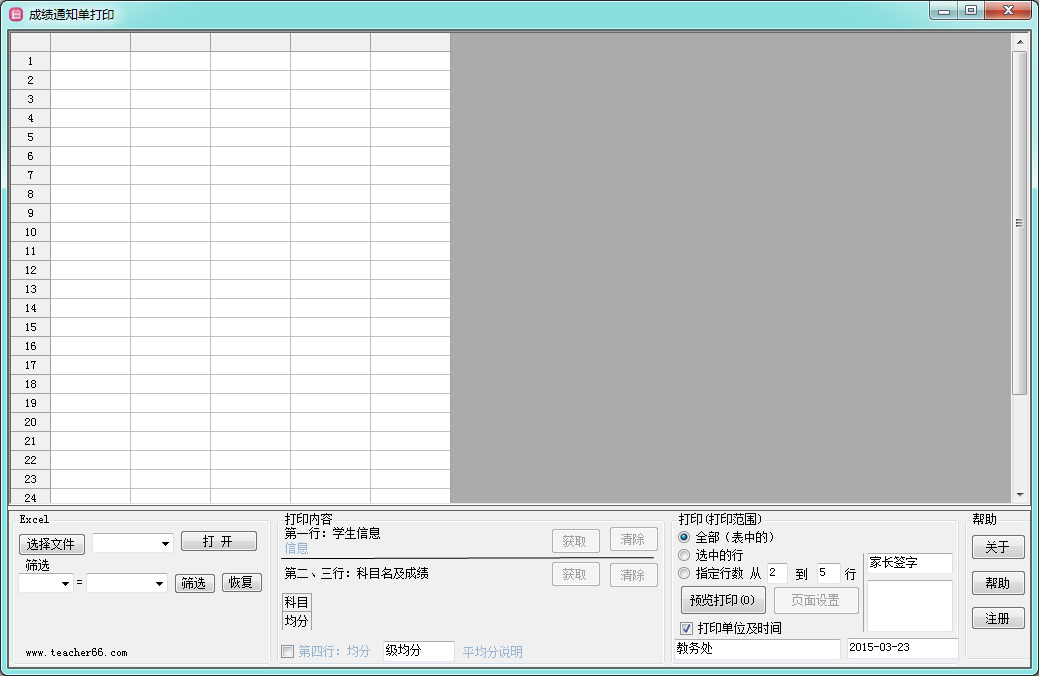
 蓝云工具箱绿色免安装版v4.3 最新版
蓝云工具箱绿色免安装版v4.3 最新版
 酷鱼网扫描端2.0.12178.370 官方版
酷鱼网扫描端2.0.12178.370 官方版
 摸鱼屏保2.0.exe最新版
摸鱼屏保2.0.exe最新版
 疯狂星期四文案最新版1.0 pc电脑版
疯狂星期四文案最新版1.0 pc电脑版
 鸟人云手机电脑版1.0 官方版
鸟人云手机电脑版1.0 官方版
 VMOS云手机电脑版1.1.5.0 官方版
VMOS云手机电脑版1.1.5.0 官方版
 飞智游戏厅电脑版(飞智游戏手柄连接软件)v2.5.0.7 PC空间站版
飞智游戏厅电脑版(飞智游戏手柄连接软件)v2.5.0.7 PC空间站版
 fanbook客户端v1.6.97.1552 官方版
fanbook客户端v1.6.97.1552 官方版
 iriun webcam for pc2.8.0 pc版
iriun webcam for pc2.8.0 pc版
 ElevenClock(win11时钟小工具)3.7.0 免费版
ElevenClock(win11时钟小工具)3.7.0 免费版
 定时强制锁屏软件1.0 彩蛋版
定时强制锁屏软件1.0 彩蛋版
 Windows微信多开助手v1.0 C++版
Windows微信多开助手v1.0 C++版
 eSearch识屏搜索1.7.4 免费版
eSearch识屏搜索1.7.4 免费版
 电脑助手20220718单文件版免费下载
电脑助手20220718单文件版免费下载
 自然人电子税务局(扣缴端)V3.1.173 全国通用版
自然人电子税务局(扣缴端)V3.1.173 全国通用版
 批量二维码生成器1.2.0 免费版
批量二维码生成器1.2.0 免费版
 神雕雕刻辅助软件3.0.2.9 官方版
神雕雕刻辅助软件3.0.2.9 官方版
 柜柜PC客户端(家具设计)3.4.1.2 官方正式版
柜柜PC客户端(家具设计)3.4.1.2 官方正式版
 剪切板资源捕获器(抓取下载链接工具)1.0.0 免费版
剪切板资源捕获器(抓取下载链接工具)1.0.0 免费版
 我的ABC软件工具箱6.25.0 官方64位版本
我的ABC软件工具箱6.25.0 官方64位版本
 奥维互动地图2023高清卫星地图v9.7.1 X64 官方版
奥维互动地图2023高清卫星地图v9.7.1 X64 官方版
 滴答清单电脑客户端4.2.0.1最新版
滴答清单电脑客户端4.2.0.1最新版
 Zan图片虚拟打印机5.0 老胡汉化版
Zan图片虚拟打印机5.0 老胡汉化版
 MveBox(哩哔哩Blibli解析下载工具)1.0 免费版
MveBox(哩哔哩Blibli解析下载工具)1.0 免费版
 Simple Allow Copy(万能网页复制插件)0.8.3 最新版
Simple Allow Copy(万能网页复制插件)0.8.3 最新版
 云上越秀电脑版4.5.1.2 官方版
云上越秀电脑版4.5.1.2 官方版
 2021吾爱京东助手520特别版
2021吾爱京东助手520特别版
 云屋白板4.9.3.0最新版
云屋白板4.9.3.0最新版
 今目标免费版2021版10.3.0.253 官方版
今目标免费版2021版10.3.0.253 官方版
 蓝奏云直链解析工具1.0绿色版
蓝奏云直链解析工具1.0绿色版
 划词搜题工具1.0免费版
划词搜题工具1.0免费版
 剪切板记录工具cliptrap1.0.5绿色版
剪切板记录工具cliptrap1.0.5绿色版





 山东通办公平台2.6.731000.50 标准版
山东通办公平台2.6.731000.50 标准版 再见极域(byebye极域)绿色版
再见极域(byebye极域)绿色版 谷歌地球绿色版(Google earth专业版)7.3.3.
谷歌地球绿色版(Google earth专业版)7.3.3. 谷歌地球专业版破解版7.2.5.2042 官方中文特
谷歌地球专业版破解版7.2.5.2042 官方中文特 三菱PLC模拟仿真中文软件(FX-TRN-BEG-CL)1.
三菱PLC模拟仿真中文软件(FX-TRN-BEG-CL)1. 通过qq号查手机号工具安卓+电脑
通过qq号查手机号工具安卓+电脑 局域网打印机共享工具7.2 免费版
局域网打印机共享工具7.2 免费版 笔记本电池修复软件(强效电池修复工具)2.2
笔记本电池修复软件(强效电池修复工具)2.2